Персональная страничка
| ||
Удаление библиотек и прочих лишних элементов из проводника и диалогов windows 7
В Windows 7 корпорация Микрософт среди прочего «осчастливила» нас таким новшеством как библиотеки. Кому как, а по мне это совершенно лишний механизм, занимающий ценное место в панели навигации. Одни библиотеки еще можно было бы терпеть, но они не остановились на этом. Там же появились такие разделы как «Избранное», «Домашняя группа», а иногда еще вылезает личная папка пользователя с кучей подразделов. Особенно похабно это смотрится в диалогах открытия/сохранения файлов (рисунок), где до единственно нужного раздела «Компьютер» крутить и крутить.
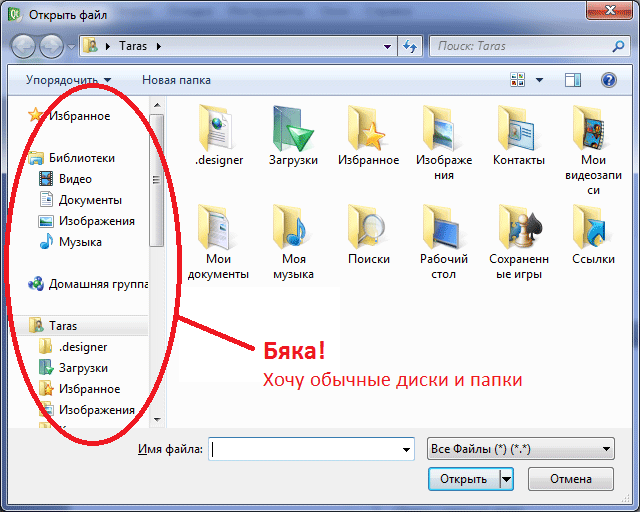
Чтобы избавиться от бяки, делаем следующее:
1. Открываем меню Пуск, в строке поиска печатаем regedit.exe, жмем Enter.
2. Если появляются предупреждения, решительно игнорируем.
3. В Редакторе реестра отыскиваем раздел
HKEY_CLASSES_ROOT\CLSID\{031E4825-7B94-4dc3-B131-E946B44C8DD5}\ShellFolder

4. Правой кнопкой мыши кликаем на ShellFolder и выбираем пункт меню Разрешения (см. скрин выше).
5. Выбираем группу Администраторы, в нижней части диалогового окна ищем строку Полный доступ, ставим галочку Разрешить и жмем ОК.
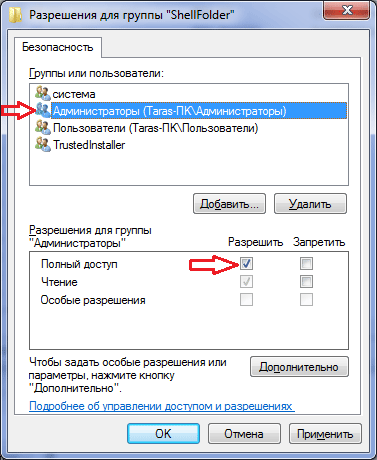
6. На правой панели редактора реестра кликаем правой кнопкой по Attributes и выбираем пункт меню Изменить.

7. В появившемся окошечке вводим число b090010d и нажмаем ОК.
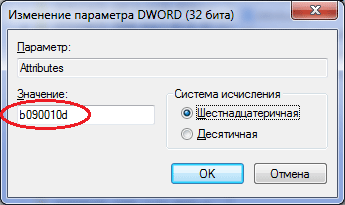
Если впоследствии вы решите вернуть Библиотеки на место, то просто верните в это окошечко старое значение b080010d.
8. Если у вас 32-разрядная Windows, то Библиотеки исчезнут отовсюду. Но в 64-разрядной они останутся в диалогах открытия/сохранения. Чтобы убрать их оттуда, найдите в редакторе реестра раздел
HKEY_LOCAL_MACHINE\SOFTWARE\Wow6432Node\Classes\CLSID\{031E4825-7B94-4dc3-B131-E946B44C8DD5}\ShellFolder
и проделайте для него действия, описанные в пунктах 4-7.
9. Закройте редактор реестра и перезагрузите компьютер.
Библиотеки должны умереть.
Чтобы убрать пользовательскую папку с кучей ненужных подразделов, также запускайте редактор реестра, находите раздел
HKEY_CLASSES_ROOT\CLSID\{59031a47-3f72-44a7-89c5-5595fe6b30ee}\ShellFolder
и действуя по аналогии, меняйте значение атрибута с f084012d (показывать пользовательскую папку) на f094012d (не показывать).
Если у вас 64-разрядная Windows, то аналогичную замену следует сделать в разделе
HKEY_Local_Machine\Software\Wow6432Node\Classes\CLSID\{59031a47-3f72-44a7-89c5-5595fe6b30ee}\ShellFolder
Чтобы удалить Избранное в разделе
HKEY_CLASSES_ROOT\CLSID\{323CA680-C24D-4099-B94D-446DD2D7249E}\ShellFolder
меняйте значение атрибута с a0900100 (показывать Избранное) на a9400100 (не показывать). В 64-разрядной системе аналогично меняйте
HKEY_Local_Machine\Software\Wow6432Node\Classes\CLSID\{323CA680-C24D-4099-B94D-446DD2D7249E}\ShellFolder
Чтобы удалить Домашнюю группу в разделе
HKEY_CLASSES_ROOT\CLSID\{B4FB3F98-C1EA-428d-A78A-D1F5659CBA93}\ShellFolder
меняйте значение атрибута с b084010c (показывать Домашнюю группу) на b094010c (не показывать). В 64-разрядной системе аналогично меняйте
HKEY_Local_Machine\Software\Wow6432Node\Classes\CLSID\{B4FB3F98-C1EA-428d-A78A-D1F5659CBA93}\ShellFolder
Чтобы удалить Сеть в разделе
HKEY_CLASSES_ROOT\CLSID\{F02C1A0D-BE21-4350-88B0-7367FC96EF3C}\ShellFolder
меняйте значение атрибута с b0040064 (показывать Сеть) на b0940064 (не показывать). В 64-разрядной системе аналогично меняйте
HKEY_Local_Machine\Software\Wow6432Node\Classes\CLSID\{F02C1A0D-BE21-4350-88B0-7367FC96EF3C}\ShellFolder
В результате должно получиться что-то вроде:

PS. Информация позаимствована с http://www.sevenforums.com/.
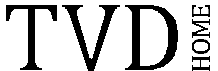

Спасибо огромное!!! Давно мечтал избавиться от этих ненужных излишеств)
Спасибо, получилось!
Всегда пожалуйста ))
Ну, есть же умные люди! Спасибо!
наконец-то удалось от этого избавиться. спасибо вам пребольшое!
спасибо добрый человек.теперь пропал этот геморой
Спасибо тебе, добрый человек! Чем больше все последующие винды будут похожи на ХР, тем лучше.
Хочешь красоты, покупай мак. А то колхозный шик какой-то…
А как убрать «Сеть»?
Добавил:
Чтобы удалить Сеть в разделе
HKEY_CLASSES_ROOT\CLSID\{F02C1A0D-BE21-4350-88B0-7367FC96EF3C}\ShellFolderменяйте значение атрибута с b0040064 (показывать Сеть) на b0940064 (не показывать). В 64-разрядной системе аналогично меняйте
HKEY_Local_Machine\Software\Wow6432Node\Classes\CLSID\{F02C1A0D-BE21-4350-88B0-7367FC96EF3C}\ShellFolderТакую тему надо на майкрософт закинуть, чтобы те поняли, что го*ном всяким виндовс пичкают!
А как убрать фантомные папки из библиотеки Домашней группы?
//А как убрать фантомные папки из библиотеки Домашней группы?
Сам я Домашней группой никогда не пользовался, так что плохо понимаю о чем речь.
Но краем уха слышал, что если там есть папки, которые физически на диске отсутствуют, то люди создавали в соответствующем месте такие папки, расшаривали их в домашней группе, а затем удаляли. Говорят помогало.
Спасибо. Попытаюсь.
спасибо! все просто. оставила только мой компьютер
после удаления данных папок Почта Windows Live стала работать некорректно. также, появилась масса других ошибок. Пришлось вернуть «Бяку» на место. Теперь система работает стабильно.
>> после удаления данных папок Почта Windows Live стала работать
>> некорректно. также, появилась масса других ошибок. Пришлось
>> вернуть «Бяку» на место. …
У себя ошибок не наблюдал. Хотя, я такой почтой не пользовался.
Вообще, немного странно, поскольку на самом деле библиотеки и прочие бяки никуда не деваются, а просто не отображаются в проводнике и диалогах.
Спасибо огромное за статью, покидал пацанчикам с района ссылку, тоже благодарны :D
Большое спасибо, что помогли избавиться от этого ненужного дерьма.
P.S. Почта Windows Live после этого у меня по-прежнему работает нормально.
На хрена придумали Win7. Везде проблемы и не удобство. Чемь лучше она от XP.
Подскажите, пожалуйста, а как добавить свой ярлык на папку в эту левую колонку?
1) Можно не удалять «Избранное», убрать оттуда все не нужное и поместить нужное.
2) Можно поместить ярлык папки в «C:\Users\ИМЯ_ЮЗЕРА\AppData\Roaming\Microsoft\Windows\Network Shortcuts». Он будет отображаться в разделе «Компьютер» под обычными дисками.
Спасибо
Кто нибудь знает как папку Избранное изгнать. Я не могу прям как она меня бесит
В конце статьи указано как. Также, как Библиотеки, только другой раздел реестра надо править.
Подскажите пожалуйста. Мне очень нужно убрать библиотеки из меню пуск «музыка» и «изображения». в настройках пуска их не т у пользователя, который не администратор, потому что при изменении прав пользователя было что-то повреждено и в реестре отсутствует путь HKEY_CLASSES_ROOT\CLSID\{031E4825-7B94-4dc3-B131-E946B44C8DD5}. Помогите пожалуйста что-то предпринять.
Убрать «Музыку» и «Изображения» из меню Пуск можно в его настройках. Правой кнопкой мыши по кнопке пуск / Свойства / Закладка Меню Пуск / Настроить / Музыка — выбрать пункт «Не отображать этот элемент».
Ребята,как удалить Домашнюю группу в Windows 8?Данное руководство не помогает
А я добавляю еще одну полезную фичу — чтобы всегда при открытии «Проводника» фокус автоматически становился на дисках нужно правой кнопкой мыши кликнуть по «Проводнику» в панели задач, откроется контекстное меню, в нем найти «Проводник» и снова кликнуть правой кнопкой мыщи по нему. Выбрать Свойства левой кнопкой мыщи и в поле «Объект» в конец строки добавить пробел и /e,»имя диска» без ковычек.
Я вообще не ставлю имя диска и у меня фокус на «Компьютер», а в правой части «Проводника» все диски компьютера.
Т.е. поле «Объект» в свойствах «Провродника» выглядит так: %windir%\explorer.exe /e,
ФСИО
Отличная статья! Спасибо!
Маленькая поправка к посту Артема //
Папка по умолчанию в проводнике
В свойствах ярлыка explorer
%SystemRoot%\explorer.exe /n, /e, С:\My Folder
для Мой компьютер
%SystemRoot%\explorer.exe ::{20D04FE0-3AEA-1069-A2D8-08002B30309D}
(%SystemRoot% или %windir% — не важно, если у вас с переменными в системе все нормально)
Я переделал избранное под себя, и хочу теперь, чтобы в окне Сохранить/Открыть не было ничего, кроме избранного (потому, что каждый раз приходится прокручивать до нужного пункта избранного). Руководствуясь статьей, выкинул из вышеуказанного окна почти все, остались только Избранное и Компьютер. Подскажите, как Компьютер вынести оттуда? (Windows 7 x64)
Разобрался (вдруг кому нужно): HKEY_LOCAL_MACHINE\SOFTWARE\Wow6432Node\Classes\CLSID\{20D04FE0-3AEA-1069-A2D8-08002B30309D}\ShellFolder, только параметр Attributes отсутствует, и создать его надо, вписав пресловутое b0940064
В контекстном меню папки активный пункт «Добавить в библиотеку». Как его убрать?
PS. Из Проводника все библиотеки убраны.
Здесь есть инструкция: How to Add or Remove «Include in library» in Windows 7 Context Menu
Краткий перевод:
1) Качаем файл Remove_Include_in_library_from_Context_Menu.reg
2) В контекстном меню к нему выбираем «Слияние».
3) Четыре раза подтверждаем, что мы действительно этого хотим.
Мля! Наконец-то убрал это говно! Спасибо большое!
у меня что то не поучилось убрать домашнюю группу
спасибо. удачно.
Ставлю галочку в строке «Полный доступ», нажимаю ОК, пишет «отказано в доступе». Что делать?
Вероятно, у вас нет прав администратора. Залогиньтесь как админ или ищите у кого права.
Никогда не стал бы я связываться с Семёркой, если бы не купил нетбук ASUS Eee PC 1025/R052 с преустановленной Семёркой. Ещё перед покупкой планировал, что Семёрку снесу, образ её (Acronis) спрячу подальше, а установлю XP и буду жить спокойно. Подвёло собственное дилетантство в компьютерном деле (по образованию я «всего лишь» инженер-электромеханик). Проблему с драйверами под XP я — пока, по крайней мере, — решить не смог. Поэтому занимаюсь эрзац-сексом с Семёрочкой. Нет, я вовсе не собираюсь её ругать! Просто, для меня очевидно, что ребята из Microsoft’а в своих взглядах на то, как надо обращаться с большим количеством собранных ценностей (информация — большая ценнность!), ушли не только далеко вперёд — от меня, во всяком случае, — но и несколько вбок. Я исхожу из того, что если чего-либо становиться очень много, то от избытков нужно своевременно избавляться. Это целесооразнее, чем создавать сложную систему поиска и доступа. В старых вещах конечно бывает очень интересно покопаться, но … нельзя объять баобаба!
Поэтому, Win XP для меня — оптимальная система. А … зачем попу гармонь, когда есть гитара!
P. S. Возможно, причина моего консерватизма — в моём возрасте (74 года). Но у меня много единомышленников! Это помогает решать проблемы и поэтому радует. Но оппонентов послушать было бы чрезвычайно интересно!
P. P. S. За неизбежные ОЧЕПЯТКИ — простите великодушно.
2НДВ, 2Тарас
Если не ставится галочка и пишет «отказано в доступе», нужно проверить кто владелец этой ветки реестра. Так же, как и написано в статье, заходим в «Разрешения», но потом тыкаем в «Дополнительно» и затем «Владелец». Если стоит TrustedInstaller, то разрешения вы не поменяете, а следовательно и не скроете Библиотеки.
Надо тыкнуть в поле «Изменить владельца на» либо свою учетную запись, либо (что лучше) — Администраторы и тогда уже менять все что написано в статье.
2Diana
Спасибо
Спасибо!
Спасибо, все работает!
Кстати, перегружать комп не надо. Мне хватило убить процесс explorer.exe и заново запустить. Изменения применились.
— все описанное выше, применительно к 64битной системе:
— сохранить в reg и запустить:
Windows Registry Editor Version 5.00
[HKEY_CLASSES_ROOT\CLSID\{031E4825-7B94-4dc3-B131-E946B44C8DD5}\ShellFolder]
«Attributes»=dword:b090010d
[HKEY_LOCAL_MACHINE\SOFTWARE\Wow6432Node\Classes\CLSID\{031E4825-7B94-4dc3-B131-E946B44C8DD5}\ShellFolder]
«Attributes»=dword:b090010d
[HKEY_CLASSES_ROOT\CLSID\{59031a47-3f72-44a7-89c5-5595fe6b30ee}\ShellFolder]
«Attributes»=dword:f094012d
[HKEY_Local_Machine\Software\Wow6432Node\Classes\CLSID\{59031a47-3f72-44a7-89c5-5595fe6b30ee}\ShellFolder]
«Attributes»=dword:f094012d
[HKEY_CLASSES_ROOT\CLSID\{323CA680-C24D-4099-B94D-446DD2D7249E}\ShellFolder]
«Attributes»=dword:a9400100
[HKEY_Local_Machine\Software\Wow6432Node\Classes\CLSID\{323CA680-C24D-4099-B94D-446DD2D7249E}\ShellFolder]
«Attributes»=dword:a9400100
[HKEY_CLASSES_ROOT\CLSID\{B4FB3F98-C1EA-428d-A78A-D1F5659CBA93}\ShellFolder]
«Attributes»=dword:b094010c
[HKEY_Local_Machine\Software\Wow6432Node\Classes\CLSID\{B4FB3F98-C1EA-428d-A78A-D1F5659CBA93}\ShellFolder]
«Attributes»=dword:b094010c
[HKEY_CLASSES_ROOT\CLSID\{F02C1A0D-BE21-4350-88B0-7367FC96EF3C}\ShellFolder]
«Attributes»=dword:b0940064
[HKEY_Local_Machine\Software\Wow6432Node\Classes\CLSID\{F02C1A0D-BE21-4350-88B0-7367FC96EF3C}\ShellFolder]
«Attributes»=dword:b0940064
Удалил папку ФОТОПОТОК из окна компьютер,но она осталась на месте,только стала невидимой.
Если пункт ‘Домашняя группа’ неудавшийся, нужно сначала выйти из домашней группы и остановить службу ‘Поставщик домашней группы’.
Ох чёрт, я даже и не думал, что их можно удалить! Несколько минут назад случайно наткнулся на эту статью, теперь налюбоваться не могу на панельку, в которой остались только «избранное» и «компьютер»!
> — все описанное выше, применительно к 64битной системе:
> — сохранить в reg и запустить:
А вот и не применительно, нужно же изменять разрешения для всех ShellFolder’ов, а через reg файл, насколько я знаю, этого сделать нельзя. Сейчас специально проверил, без разрешений оно выдаёт такой текст:
«Не удалось импортировать «блаблабла.reg». Не все данные были записаны в реестр. Некоторые разделы были заняты системой или другими процессами.»
вот утилита для полного редактирования панели проводника в windows 7 можно убрать, добавить что угодно:)
http://www.door2windows.com/windows-7-navigation-pane-customizer-show-hide-rename-items-in-windows-explorer-navigation-pane/
Благодарю!
Тарасу Викторовичу огромное спасибо!
(Кто б знал, как меня эти библиотеки достали!)
Огромное спасибо!
Мне нужно было проделать эту процедуру на нескольких машинах, я ленив, поэтому:
В regedit на правах админа делаем себя владельцем двух веток реестра (рассматриваю х64, на х86 возможно хватит первой).
HKEY_CLASSES_ROOT\CLSID
HKEY_CLASSES_ROOT\Wow6432Node\CLSID
Даем себе на них полный доступ. Далее выполняем следующий reg-файл: (отключение «Сеть» закомменчено)
Windows Registry Editor Version 5.00
;Стать владельцем
;HKEY_CLASSES_ROOT\CLSID
;HKEY_CLASSES_ROOT\Wow6432Node\CLSID
; Библиотеки
; в проводнике
[HKEY_CLASSES_ROOT\CLSID\{031E4825-7B94-4dc3-B131-E946B44C8DD5}\ShellFolder]
«Attributes»=dword:b090010d
;»Attributes»=dword:b080010d; вернуть
; в диалогах выбора файла (x64)
[HKEY_CLASSES_ROOT\Wow6432Node\CLSID\{031E4825-7B94-4dc3-B131-E946B44C8DD5}\ShellFolder]
«Attributes»=dword:b090010d
;»Attributes»=dword:b080010d; вернуть
;Чтобы убрать пользовательскую папку с кучей ненужных подразделов, также запускайте редактор реестра, находите раздел
[HKEY_CLASSES_ROOT\CLSID\{59031a47-3f72-44a7-89c5-5595fe6b30ee}\ShellFolder]
«Attributes»=dword:f094012d
;»Attributes»=dword:f084012d; вернуть
;и действуя по аналогии, меняйте значение атрибута с f084012d (показывать пользовательскую папку) на f094012d (не показывать).
;Если у вас 64-разрядная Windows, то аналогичную замену следует сделать в разделе
[HKEY_CLASSES_ROOT\Wow6432Node\CLSID\{59031a47-3f72-44a7-89c5-5595fe6b30ee}\ShellFolder]
«Attributes»=dword:f094012d
;Чтобы удалить Избранное в разделе
[HKEY_CLASSES_ROOT\CLSID\{323CA680-C24D-4099-B94D-446DD2D7249E}\ShellFolder]
«Attributes»=dword:a9400100
;»Attributes»=dword:a9000100; вернуть
;меняйте значение атрибута с a0900100 (показывать Избранное) на a9400100 (не показывать). В 64-разрядной системе аналогично меняйте
[HKEY_CLASSES_ROOT\Wow6432Node\CLSID\{323CA680-C24D-4099-B94D-446DD2D7249E}\ShellFolder]
«Attributes»=dword:a9400100
;Чтобы удалить Домашнюю группу в разделе
[HKEY_CLASSES_ROOT\CLSID\{B4FB3F98-C1EA-428d-A78A-D1F5659CBA93}\ShellFolder]
«Attributes»=dword:b094010c
;»Attributes»=dword:b084010c; вернуть
;меняйте значение атрибута с b084010c (показывать Домашнюю группу) на b094010c (не показывать). В 64-разрядной системе аналогично меняйте
[HKEY_CLASSES_ROOT\Wow6432Node\CLSID\{B4FB3F98-C1EA-428d-A78A-D1F5659CBA93}\ShellFolder]
«Attributes»=dword:b094010c
;Чтобы удалить Сеть в разделе
;[HKEY_CLASSES_ROOT\CLSID\{F02C1A0D-BE21-4350-88B0-7367FC96EF3C}\ShellFolder]
;»Attributes»=dword:b0940064
;»Attributes»=dword:b0040064; вернуть
;меняйте значение атрибута с b0040064 (показывать Сеть) на b0940064 (не показывать). В 64-разрядной системе аналогично меняйте
;[HKEY_CLASSES_ROOT\Wow6432Node\CLSID\{B4FB3F98-C1EA-428d-A78A-D1F5659CBA93}\ShellFolder]
;»Attributes»=dword:b0040064